Draw.io是一款非常专业的电脑端开源跨平台绘图软件,它的功能是很强大的,支持各种各样流程图的绘制,能够基本上代替亿图图示等软件,因此Draw.io软件吸引了不少用户前来下载使用,当用户在Draw.io软件中绘制图表时,会发现页面底部和左侧的标尺消失不见了,用户想要将其显示出来,这样可以更加精准的绘图,其中这个问题的操作过程是很简单的,用户直接在编辑页面上找到其中查看选项,接着在弹出来的下拉框中勾选标尺即可显示出来,那么接下来就让小编来向大家分享一下Draw.io将标尺显示出来的方法教程吧,希望用户在看了小编的教程后,能够从中获取到有用的经验。

1.用户在电脑上打开Draw.io软件,并来到图表的绘制页面上来进行设置
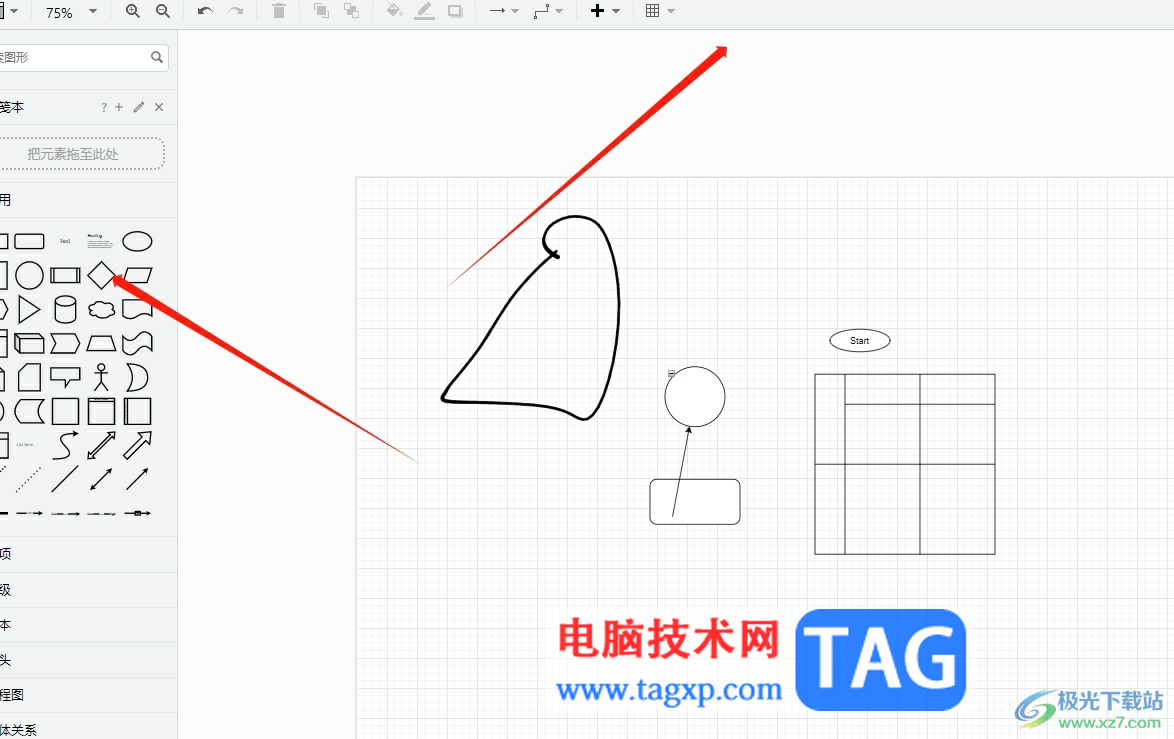
2.接着在页面上方的菜单栏中找到并点击查看图标的下拉箭头,将会弹出下拉框
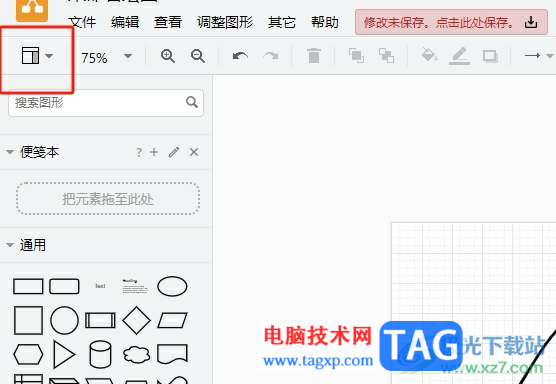
3.在弹出来的下拉框中,用户勾选其中的标尺选项即可解决问题
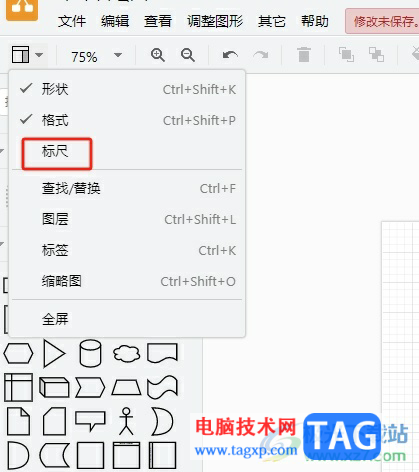
4.这时回到编辑页面上,用户可以在顶部和左侧看到成功显示出来的标尺
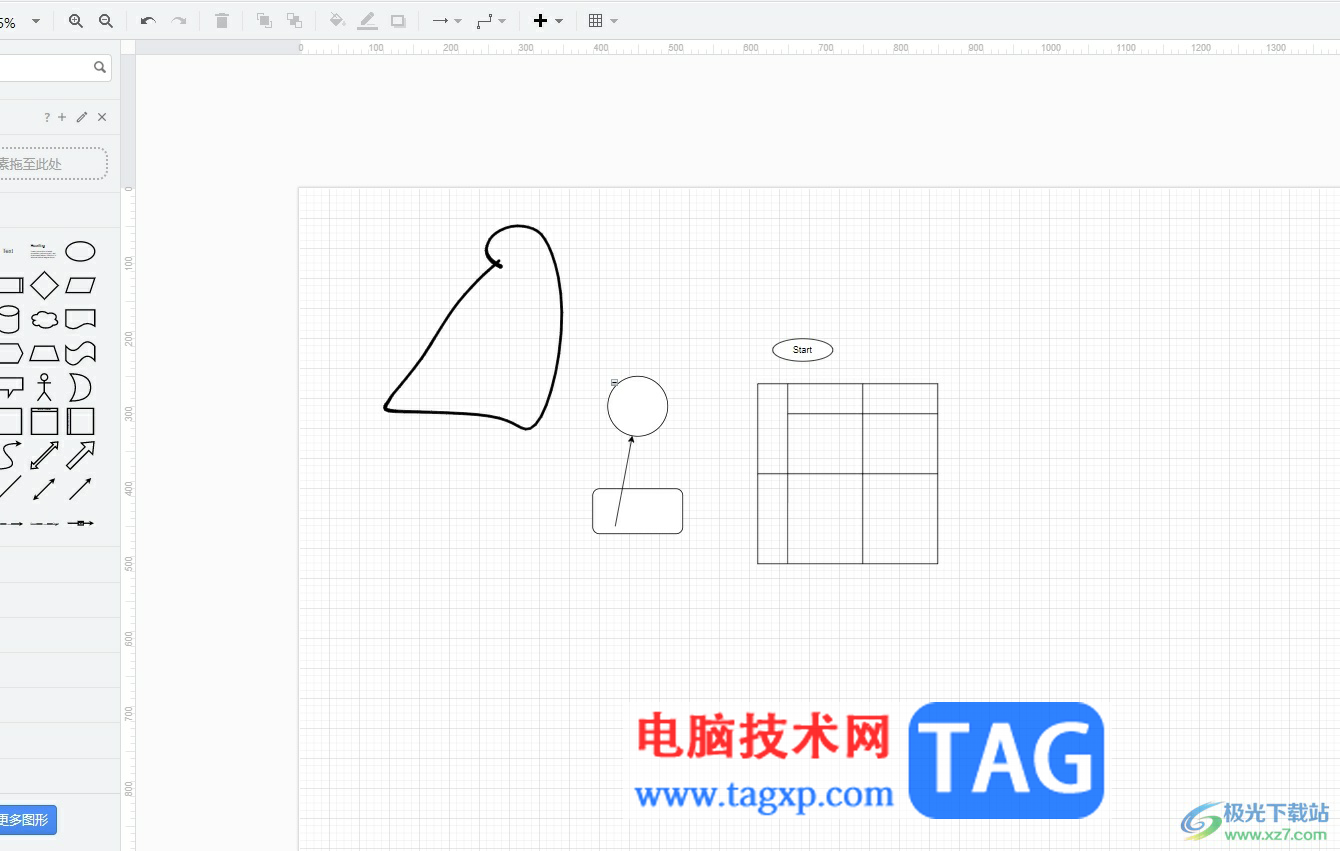
5.用户还可以根据自己的需求将缩略图、图层、标签或是全屏显示出来,直接在查看的下拉框中进行勾选即可
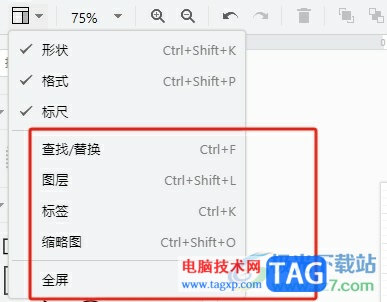
以上就是小编对用户提出问题整理出来的方法步骤,用户从中知道了大致的操作过程为点击查看——勾选标尺——显示标尺这几步,标尺成功显示出来后,会分布在页面的顶部和左侧位置上,因此有需要的用户可以跟着小编的教程操作试试看。
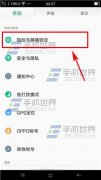 OPPO R7Plus程序加密方法
OPPO R7Plus程序加密方法
1)进入OPPO R7Plus的设置界面,在帐号与安全中点击【指纹与屏幕锁......
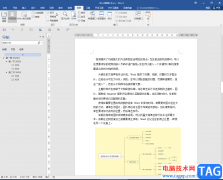 Word文档把标尺的单位改为厘米的方法教程
Word文档把标尺的单位改为厘米的方法教程
Word文档是一款非常好用的文字处理软件,在其中我们可以对文字......
 电脑风扇噪音过大的解决办法:如何降低
电脑风扇噪音过大的解决办法:如何降低
电脑风扇噪音过大的问题常常困扰着许多用户,尤其是在长时间......
 玩游戏最好的win10版本介绍
玩游戏最好的win10版本介绍
在微软公司发布了win10系统之后,我们所知的就有好几种版本:......
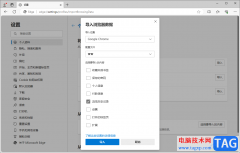 edge浏览器导入谷歌浏览器历史记录的方法
edge浏览器导入谷歌浏览器历史记录的方法
edge浏览器是我们平时使用率非常高的浏览器,并且这款浏览器是......

用户在面对各种各样的手机时,会根据性价比、硬件配置、存储空间等方面来选择手机,说起性价比,用户脑海的第一反应就是小米手机,这款手机就是以超高的性能和低廉的价格被大众熟知,...
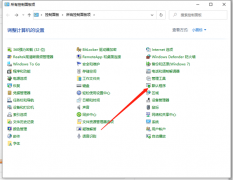
在使用Win10系统时,怎样进行文件创建关联呢,有哪些操作方法呢?接下来小编就来讲解Win10文件创建关联的方法,相信一定可以帮助到有需要的朋友。...

很多小伙伴在办公时,公司内部的交流都使用的是钉钉,因为钉钉中的功能十分的丰富,并且操作简单。很多小伙伴在使用钉钉的时候,有时可能会因为开会或是处在忙碌中而无法及时的查看消...
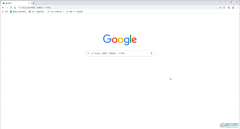
谷歌浏览器是很多小伙伴都在使用的一款软件,在其中如果我们经常需要访问指定网页,我们可以将其添加到谷歌浏览器的首页快捷方式中,后续打开谷歌浏览器就可以直接点击访问该网页了,...
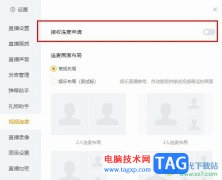
虎牙直播软件是很多小伙伴都在使用的一款直播软件,在这款软件中,我们可以根据自己的需求对直播间进行各种调整,例如在直播间中添加文字、公告或是虚拟人物、背景图等。有的小伙伴在...

devc++作为一个轻量级的c语言开发工具,它集合了功能强大的源码编辑器、编译器、调试器和格式整理期等众多自由软件,很适合windows环境在的初学者来使用,所以devc++软件吸引了不少的用户前...
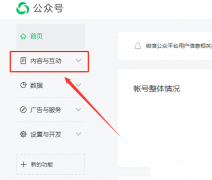
有些使用微信的小伙伴不清楚微信pc端公众号怎么搜索文章?下面小编给大家带来了微信pc端开启公众号内搜索方法介绍,希望可以帮到大家。...
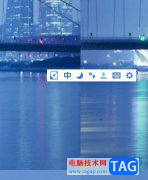
手心输入法是大部分用户很喜欢使用的一款输入工具,这是一款纯净好用的输入法,不仅包含了一般输入法的中英文输入、词库、皮肤等功能,同时还为用户带来了无广告骚扰的服务,让用户在...

Edge浏览器是我们经常会使用到的一款浏览器,我们通过Edge浏览器来访问自己想要的一个网页内容,有时候我们我们会通过Edge浏览器进行浏览一些英文网站,但是英文网站中有的内容自己无法翻...
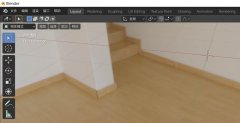
使用blender怎么导入stl格式文件呢?想必有的网友还不太了解的,为此,今日小编带来的这篇文章就为大伙分享了blender打开stl文件的技巧,一起来看看吧。...

如果你平时喜欢进行视频的编辑和制作,那么福昕视频剪辑可能有了解过,这款软件和剪映软件其实是差不多的,该软件的各种功能都是很齐全的,包括去水印功能该软件都有提供,相比于其他...

outlook是一款电子邮箱软件,其中的功能是很丰富的,不仅了解联系人最新动态,还可以自动化接收右键,给用户带来了不错的使用体验,当用户刚开始接触这款电子邮箱时,会遇到一些自己无...
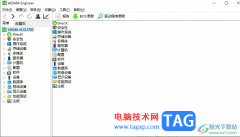
aida64是一款测试软硬件系统信息的工具,它可以为用户详细的呈现出电脑各个方面的信息,还为用户提供了硬件侦错、压力测试和传感器检测等多种功能,为用户提供了不错的测试平台,因此...

小米手机因为性价比被大众所熟知,这款手机以超高的性价比和低廉的价格吸引了许多的用户前来使用,在小米手机中除了性价比以外,还有着强大的硬件配置和不错的兼容性,为用户带来了不...
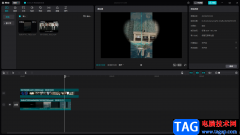
相信很多小伙伴都有使用过剪映这款软件,这款软件是一款非常好用的视频剪辑软件,对于一些不经常使用剪映的小伙伴来说,这款软件中的某些功能可能就不知道怎么操作,比如剪映中的蒙版...